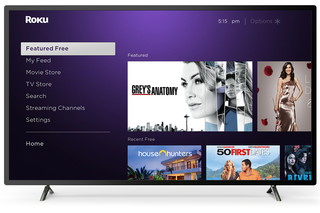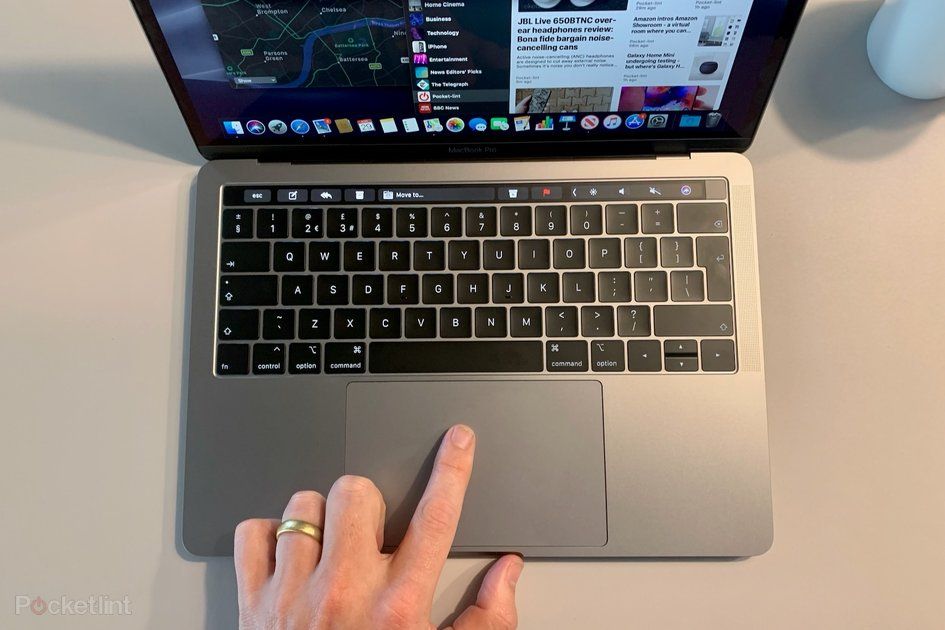Bibliothèque d'applications Apple : comment ça marche et comment l'utiliser
Pourquoi vous pouvez faire confiance- Apple a introduit une nouvelle fonctionnalité sur iOS 14 en septembre 2020 pour vous aider à gérer la gamme parfois lourde d'applications que vous avez téléchargées.
Appelé App Library, il offre la possibilité de changer la façon dont vous accédez aux applications sur votre iPhone et facilite la recherche rapide de vos applications préférées ou les plus utilisées. Cela permet certainement d'éviter ces moments laborieux de se souvenir de l'écran d'accueil ou du dossier sur lequel vous avez mis l'application que vous devez utiliser à ce moment-là.
Vous ne pouvez pas désactiver la fonctionnalité de bibliothèque d'applications, mais vous pouvez toujours minimiser son utilisation si vous n'êtes pas prêt à l'adopter. Comme nous l'avons constaté cependant, une fois que vous commencez à l'utiliser, vous l'utiliserez de plus en plus et vous vous demanderez comment vous avez pu vous en passer.
Qu'est-ce que la bibliothèque d'applications d'Apple et où la trouver dans iOS 14 ?
La bibliothèque d'applications se trouve en balayant de droite à gauche sur la dernière page de l'écran d'accueil qui contient actuellement des applications sur votre iPhone. Cela pourrait être deux balayages, cela pourrait être des dizaines de balayages, et cela dépendra du nombre d'applications que vous avez installées sur votre Apple iPhone (la fonctionnalité n'est pas disponible sur l'iPad dans iPad 14 ).
Comme son nom l'indique, toutes vos applications sont stockées dans la bibliothèque d'applications et sont présentées dans un certain nombre de dossiers basés sur les catégories trouvées dans l'App Store. Ainsi, Instagram et Twitter sont dans le dossier Social par exemple, tandis que YouTube est dans Entertainment.
comment fonctionne la lecture principale

Utilisation de la bibliothèque d'applications
Les applications de la bibliothèque d'applications sont présentées dans des dossiers de catégorie avec trois icônes d'application plus grandes, ainsi que quatre plus petites dans une grille carrée dans le coin inférieur droit.
Vous ne pouvez pas changer le nom des dossiers ou organiser l'ordre dans lequel ils apparaissent, mais il existe quelques actions rapides pour vous éviter de devoir toujours faire défiler toutes les applications pour trouver celle dont vous avez besoin.
Pour vous aider à accéder aux applications que vous êtes le plus susceptible de vouloir utiliser, il existe deux autres dossiers : Suggestions et Récemment ajoutés. Suggestions utilise l'apprentissage de l'IA intégré pour essayer de vous proposer les quatre principales applications que vous recherchez, tandis que Récemment ajouté propose des applications que vous venez de télécharger pour un accès plus rapide.
Dans chaque catégorie, les applications les plus populaires seront mises en évidence, comme l'une des trois plus grandes icônes d'applications, et l'ordre des catégories change légèrement chaque semaine en fonction de ce que vous avez le plus utilisé pour vous éviter de devoir constamment faire défiler jusqu'au bas de l'écran pour trouver les applications que vous utilisez toujours.
Pour accéder au reste des applications du dossier, il vous suffit de cliquer sur les plus petites icônes et cela révèle toutes les applications de cette catégorie, comme c'est normalement le cas lors de l'utilisation de dossiers sur iOS.

Recherche dans la bibliothèque d'applications
En plus d'appuyer sur les icônes, vous pouvez rechercher dans la bibliothèque d'applications via la grande barre de recherche en haut de l'écran. Commencez à taper et la liste se réduit. Alternativement, la page de recherche propose également une liste alphabétique de vos applications avec un alphabet d'accès rapide sur le côté droit que vous pouvez utiliser pour sauter au début d'une lettre.

Accéder plus rapidement à la bibliothèque d'applications
Si, comme nous, vous essayez de gérer vos applications sur vos pages d'écran d'accueil depuis un certain temps, vous constaterez peut-être qu'avec la bibliothèque d'applications, vous n'avez plus besoin de toutes les pages d'écran d'accueil.
Plutôt que de supprimer individuellement une application ou de passer du temps à déplacer vos applications dans un processus laborieux pour effacer une page d'écran d'accueil, vous pouvez rapidement masquer un écran d'accueil pour vous permettre d'accéder à la bibliothèque d'applications avec moins de balayages de droite à gauche.
Pour ce faire, appuyez longuement sur l'écran d'accueil pour forcer les applications à « secouer », puis appuyez sur les points de l'écran d'accueil juste au-dessus du dock - le nombre de points correspondra au nombre de pages d'écran d'accueil que vous avez.
Taper sur les points révèle un écran « Modifier les pages » où vous pouvez voir toutes les pages de l'écran d'accueil que vous avez. Sous chacun de vous se trouve une icône de coche circulaire que vous pouvez décocher pour masquer la page. La bonne nouvelle est que si vous changez d'avis, vous pouvez rapidement cocher à nouveau la case et ramener la page de l'écran d'accueil à une date ultérieure.
Une fois que vous êtes satisfait des résultats, il vous suffit d'appuyer sur Terminé et c'est parti.
Au début, nous avons découvert que vous voudriez probablement masquer une ou deux pages - probablement les applications que vous utilisez rarement - mais au fil du temps, nous avons lentement réduit le nombre de pages de l'écran d'accueil.
Cependant, vous devez toujours avoir au moins une page d'écran d'accueil.

Déplacement d'applications de l'écran d'accueil vers la bibliothèque d'applications
Là où la bibliothèque d'applications est vraiment utile, c'est qu'elle vous permet de masquer les applications que vous n'utilisez pas souvent, mais que vous souhaitez conserver sur votre téléphone.
Si vous prévoyez de conserver un certain nombre de pages de l'écran d'accueil plutôt que de supprimer complètement l'application de votre iPhone, vous pouvez la déplacer vers la bibliothèque d'applications afin qu'elle ne s'affiche pas sur un écran d'accueil.
Pour ce faire, maintenez enfoncé l'écran d'accueil pour forcer les applications à « secouer », puis appuyez sur l'icône « - » comme si vous supprimiez l'application. Mais au lieu d'appuyer sur l'instruction « Supprimer l'application », appuyez plutôt sur « Déplacer vers la bibliothèque d'applications ».
pokemon go secrets et oeufs de pâques
L'application sera supprimée de la page de l'écran d'accueil, mais pas supprimée de votre iPhone. Les meilleures offres de téléphonie mobile pour Samsung S21, iPhone 12, Google Pixel 4a / 5, OnePlus 8T et plus ParRob Kerr· 31 août 2021
Où vont les applications récemment téléchargées ?
Lorsque vous exécutez iOS 14 ou une version ultérieure, vous remarquerez que la première application que vous téléchargez par la suite n'apparaîtra pas sur l'écran d'accueil comme ils l'ont toujours fait auparavant.
En effet, les applications récemment téléchargées n'apparaissent plus sur l'écran d'accueil, mais apparaissent à la place dans le dossier Récemment téléchargés de la bibliothèque d'applications.
C'est déroutant au début, mais peut être corrigé dans l'application Paramètres si vous n'aimez pas cette approche. Pour vous assurer que les applications récemment téléchargées sont toujours ajoutées à votre écran d'accueil, accédez à Paramètres> Écran d'accueil et cochez si vous souhaitez que l'application nouvellement téléchargée soit 'Ajouter à l'écran d'accueil' ou 'Bibliothèque d'applications uniquement'.
Vous constaterez également que cette page vous permet de définir si vous souhaitez afficher les badges de notification dans la bibliothèque d'applications. Nous l'avons essayé et cela devient très encombré très rapidement, car s'il ne s'agissait pas d'une application populaire, il ne montre pas à quelle application la notification est destinée.
Icônes d'application sans nom
Dans l'ensemble, la bibliothèque d'applications est facile à utiliser et très logique dans son approche, mais il faut garder à l'esprit si vous prévoyez de l'utiliser beaucoup, c'est qu'elle supprime les noms de vos applications au premier coup d'œil.
Cela peut convenir pour les applications populaires avec des icônes mémorables - Twitter ou Instagram - mais ce n'est pas très utile pour les jeux ou les applications qui n'ont pas vraiment de logo que vous reconnaîtrez.
Attendez-vous à ce que certaines icônes d'application changent lorsqu'elles se rendent compte qu'en tant que petit carré, le logo de l'application ne crie pas vraiment ce qu'il est réellement.